
Nous sommes déjà difficiles à présenter une vie à part entière sans accès Internet sans fil. La mer d'informations et de divertissements est disponible à la maison, dans des bureaux, des complexes de shopping et d'autres endroits à partir de tout appareil à la recherche d'une technologie Wi-Fi. C'est très pratique et pratique. Mais chaque propriétaire du routeur peut avoir un besoin urgent de diverses raisons d'arrêter la distribution du signal sans fil de son appareil. Comment puis je faire ça?
Éteignez Wi-Fi sur le routeur
Pour désactiver la distribution du signal sans fil de votre routeur, vous devez modifier la configuration du périphérique réseau. Si vous souhaitez laisser un accès à Wi-Fi uniquement vous-même ou vos favoris, vous pouvez activer et configurer le filtrage sur l'adresse MAC, URL ou IP. Considérez en détail les deux options de l'exemple d'équipement de TP-Link.Option 1: Désactiver la distribution Wi-Fi sur le routeur
Éteignez le Wi-Fi sur le routeur est extrêmement simple, vous devez entrer l'interface Web de l'appareil, trouver le paramètre souhaité et modifier son état. Aucune difficulté irrésistible dans l'utilisateur ordinaire ne doit pas causer ces actions.
- Ouvrez n'importe quel navigateur sur un ordinateur connecté au routeur ou à l'ordinateur portable. Dans le champ d'adresse du navigateur Internet, vous obtenez l'adresse IP actuelle de votre routeur. Par défaut, les 192.168.0.1 et 192.168.1.1 sont le plus souvent trouvés, en fonction de la société du fabricant et du modèle de routeur, il existe d'autres options. Cliquez sur la touche Entrée.
- Une fenêtre d'autorisation utilisateur semble entrer dans la configuration du routeur. Nous entrons le nom de l'utilisateur et du mot de passe dans les champs appropriés. Si vous ne les avez pas changés, alors dans la version d'usine, ils sont les mêmes: admin.
- Dans le client Web itinéraire qui s'ouvre, allez à l'onglet "Mode Wireless". Nous trouverons ici tous les paramètres dont vous avez besoin.
- Sur la page Paramètres du mode sans fil, retirez la case dans le champ Network sans fil, c'est-à-dire que nous éteignons complètement la transmission du signal Wi-Fi à l'intérieur du réseau local. Confirmez votre solution en cliquant sur le bouton "Enregistrer". Les redémarrages de la page et les changements prennent effet. Prêt!

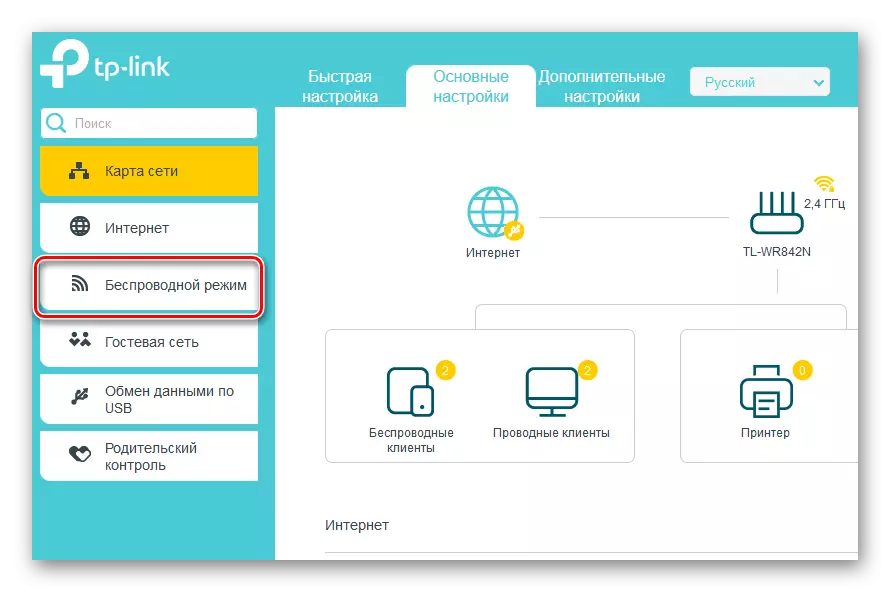

Option 2: Paramètres de filtration par adresse MAC
Si vous le souhaitez, vous pouvez désactiver Wi-Fi pour les utilisateurs individuels du réseau local. Pour cela, il existe des outils spéciaux dans la configuration du routeur. Essayons d'activer le filtrage sur votre routeur et de laisser un accès sans fil uniquement. Par exemple, nous utilisons un ordinateur avec Windows 8 installée.
- Vous devez d'abord clarifier votre adresse MAC. Cliquez avec le bouton droit de la souris sur le menu "Démarrer" et dans le menu contextuel, sélectionnez l'élément "Ligne de commande (administrateur)".
- Dans la ligne de commande ouverte, tapez: getMac et cliquez sur la touche Entrée.
- Nous regardons les résultats. Nous réécrivons ou rappelons la combinaison de chiffres et de lettres du bloc "Adresse physique".
- Ensuite, ouvrez le navigateur Internet, entraînez l'adresse IP du routeur, nous passons à travers l'authentification de l'utilisateur et entrez dans le client Web du périphérique réseau. Dans la colonne de gauche, choisissez la section "Mode sans fil".
- Dans le sous-menu, nous allons en toute sécurité à la page "Filtring Mac Adresses". Tous les paramètres dont vous avez besoin.
- Vous devez maintenant utiliser le service de filtrage de l'adresse MAC elle-même sur le routeur.
- Nous sommes déterminés avec les règles de filtrage, c'est-à-dire d'interdire ou, au contraire, d'autoriser l'accès sans fil aux stations que nous entrons dans les listes. Nous mettons une marque dans le champ approprié.
- Si nécessaire, dans une petite fenêtre, confirmez votre choix de la règle.
- Dans l'onglet suivant, nous écrivons votre adresse MAC, que nous avons précédemment compris, puis cliquez sur le bouton "Enregistrer".
- La tâche est résolue. Maintenant, vous aurez accès sans fil au routeur et le reste de l'utilisateur - uniquement câblé.


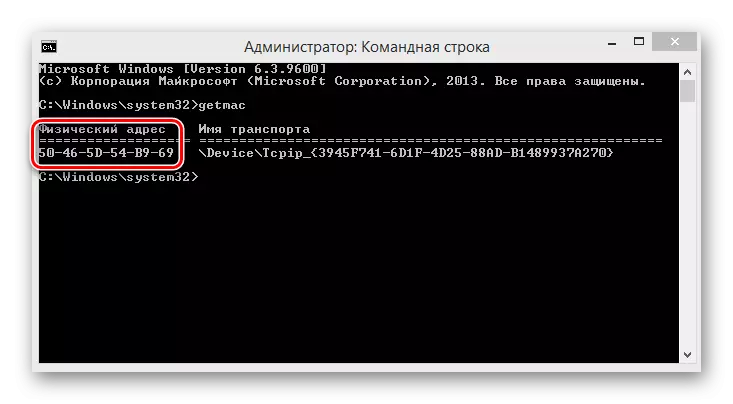





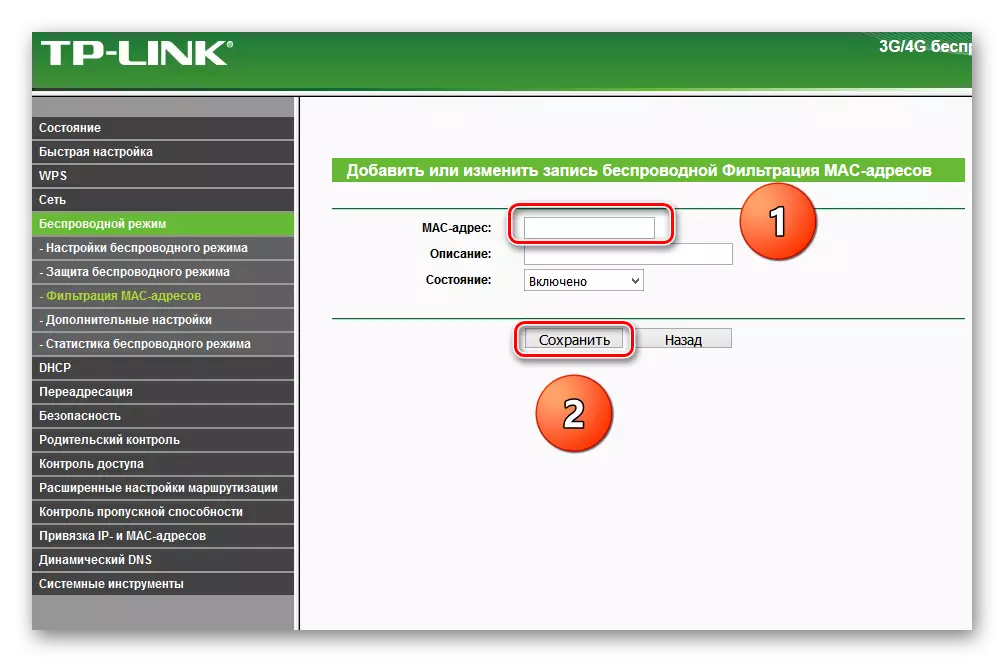
Résumer. Désactiver la connexion Wi-Fi sur le routeur peut être complètement ou pour les abonnés individuels. Ceci est fait sans grande difficulté et indépendamment. Par conséquent, utilisez cette opportunité à pleinement.
Lire aussi: Channel Changer Wi-Fi sur un routeur
